
Обикновено в лентата на задачите или в областта за уведомяване на Windows 10 - иконата на Bluetooth се показва. С него се изпълняват много функции, като например предоставянето на потребителя на възможността да се свърже с локалната мрежа, добавяне на ново Bluetooth устройство и т.н. Въпреки това, случайно щракване в настройките на Bluetooth може да изтрие тази икона. Ако случайно изтриете Bluetooth иконата, ето няколко стъпки, които ще ви помогнат да възстановите липсващата икона на Bluetooth в Windows 10/8/7
Как да върнете Bluetooth иконата в Windows 10
Метод 1
- В Windows 10 отворете „Настройки“ → „Устройства“ → „Bluetooth и други устройства“. На отворената страница с настройки се уверете, че Bluetooth е включен.
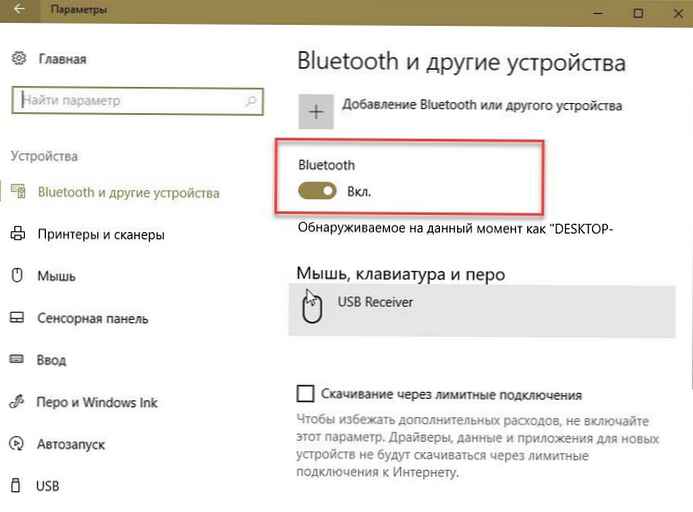
- След това превъртете надолу по страницата и щракнете върху връзката Други опции за Bluetooth, за да отворите настройките на Bluetooth.
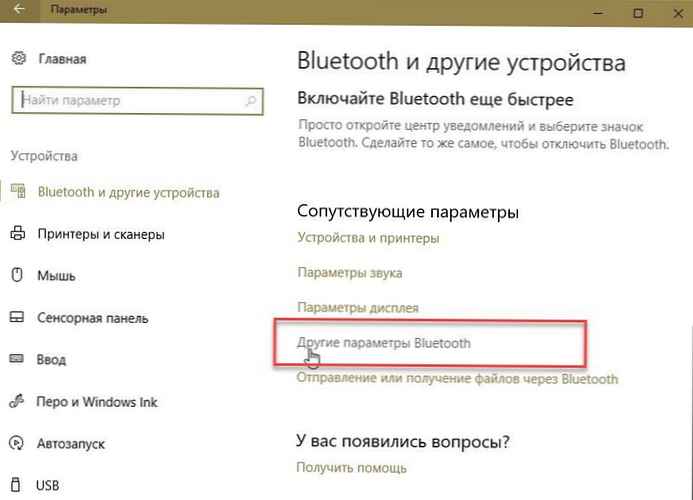
- В секцията, която се отваря Настройки на Bluetooth, Уверете се, че сте избрани „Покажи иконата на Bluetooth в областта за уведомяване“. Следващо щракване "Кандидатстване" и "OK".
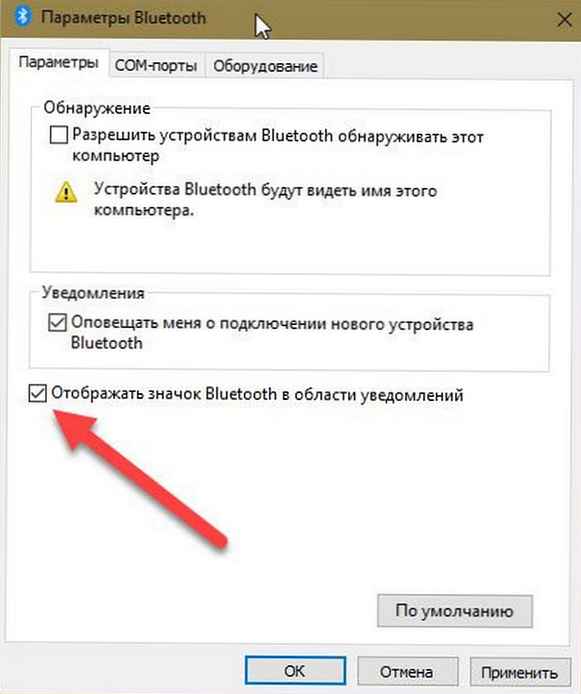
Метод 2
- циферблат „Контролен панел“ в полето за търсене на Windows 10. След това въведете "Bluetooth" в полето за търсене в горния десен ъгъл на контролния панел
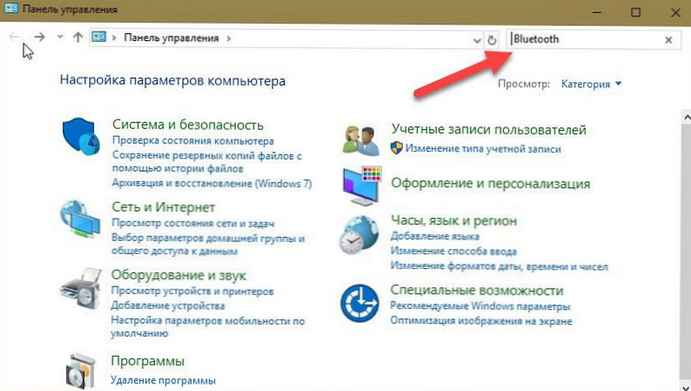
- Кликнете върху връзката "промяна на настройките на Bluetooth" в секцията „Устройства и принтери“, за да отворите прозореца за настройки на Bluetooth.
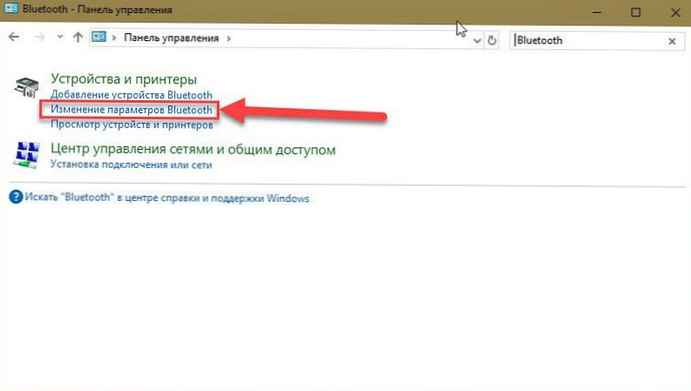
- етикет Настройки на Bluetooth поставете отметка в квадратчето „Покажи иконата на Bluetooth в областта за уведомяване“.
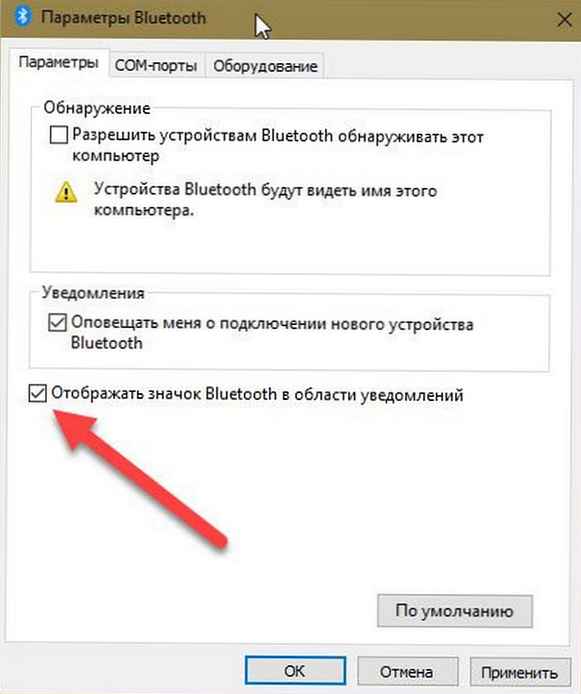
- преса "OK" и рестартирайте Windows.
Иконата трябва да се появи следващия път, когато влезете..
Ако това не помогне, трябва да проверите дали работи Bluetooth поддръжка на вашия компютър
За да направите това, въведете services.msc в реда "Търсене на Windows" и натиснете "Enter", за да отворите Windows Service Manager.
В списъка намерете услугата за поддръжка на Bluetooth и щракнете двукратно върху нея. Уверете се, че услугата е инсталирана в тип ръчен старт и В ход.
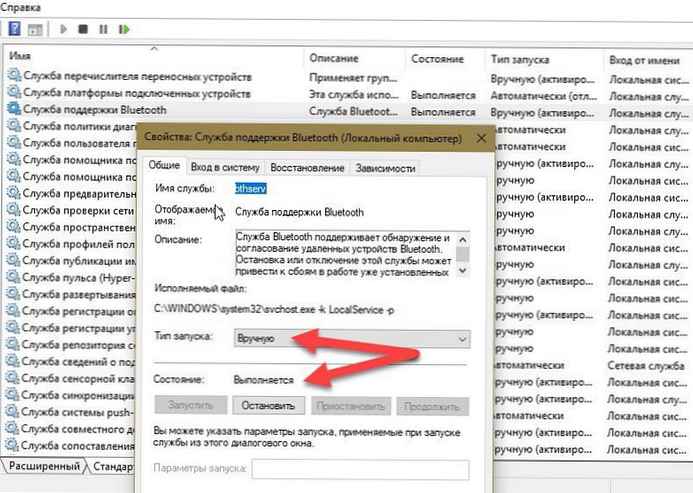
Bluetooth услугата поддържа откриването и договарянето на отдалечени Bluetooth устройства. Спирането или деактивирането на тази услуга може да доведе до неизправности на вече инсталираните Bluetooth устройства, както и до невъзможност за откриване и координиране на нови устройства.
Сега проверете дали иконата на Bluetooth се появява в областта за уведомяване.
Препоръчително: Как да активирате и използвате Bluetooth в Windows 10












